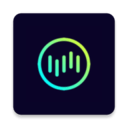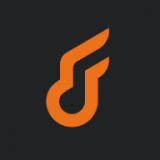win11如何设置自动关机
2024-12-05 13:20:52来源:sxtmmc编辑:佚名
在windows 11操作系统中,自动关机功能可以帮助我们更好地管理电脑的使用时间,无论是为了节能、保护硬件,还是为了在特定时间结束工作,这一功能都显得尤为实用。那么,win11的自动关机设置究竟在哪里呢?接下来,我们将详细讲解几种不同的方法,让你轻松掌握这一技巧。
方法一:使用批处理文件
1. 创建批处理文件:首先,在桌面或任意文件夹中新建一个记事本文件。输入`shutdown -s -t 600`命令(表示10分钟后关机),然后将其保存为`.bat`格式的批处理文件,命名为“定时10分钟后关机.bat”。同样,你也可以创建一个取消关机的批处理文件,输入`shutdown -a`命令,并保存为“取消关机.bat”。
2. 使用批处理文件:当你需要设置自动关机时,只需双击“定时10分钟后关机.bat”,系统就会提示你电脑将在10分钟后关机。如果中途需要取消关机,双击“取消关机.bat”即可。你还可以根据需要修改`shutdown -s -t`后面的数字来设置不同的关机时间。
方法二:通过任务计划程序
1. 打开任务计划程序:按下win + r键,输入`taskschd.msc`并按回车,打开任务计划程序。
2. 创建基本任务:在任务计划程序界面,点击左侧的“创建基本任务”,为你的任务命名(如“自动关机”),然后点击“下一步”。
3. 设置触发器:根据自己的需求选择触发器类型(如每日、每周等),并设置具体的时间。
4. 选择操作:在操作选项中,选择“启动程序”,然后点击“下一步”。
5. 指定程序或脚本:点击“浏览”,找到之前创建的关机批处理文件(如shutdown.bat),选择后点击“下一步”。
6. 完成任务创建:检查所有设置无误后,点击“完成”。此时,你的自动关机任务就已经设置好了。如果需要立即执行,可以在任务计划程序中找到该任务并点击“运行”。
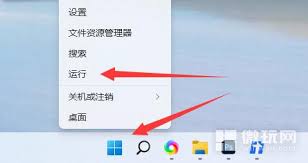
方法三:使用运行窗口和命令提示符
1. 打开运行窗口:按下键盘上的win + r组合键,打开运行窗口。
2. 输入关机命令:在运行窗口中输入`shutdown -s -t xxxx`,其中xxxx代表关机前的倒计时秒数(例如,输入1800表示30分钟后关机)。按下回车键确认命令。
3. 通过命令提示符:你也可以在开始菜单搜索“命令提示符”或“cmd”,打开后以管理员身份运行。然后输入同样的关机命令并确认。
4. 使用at命令:另一种方法是在运行窗口中输入`at 关机时间 shutdown -s`,其中“关机时间”需要替换为你希望电脑自动关机的时间(格式为24小时制)。例如,输入`at 22:00 shutdown -s`表示晚上10点自动关机。
通过以上几种方法,你可以轻松地在windows 11中设置自动关机。无论是通过批处理文件的快速操作,还是通过任务计划程序的定时设置,亦或是直接在运行窗口和命令提示符中输入命令,都能满足你的不同需求。让你的电脑更加智能,生活更加便捷!